许多领先的流媒体设备都可以使用Kodi官方应用程序(唯一值得注意的例外是Roku)。
但是谦虚的Chromecast呢?您无法按照传统的意义在Google设备上安装应用程序,因此如何将内容从存储介质传输到电视屏幕上?
感谢您,有几种不同的方法可以将Kodi流式传输到Chromecast。
您的媒体内容存储在哪里?
Kodi与Plex不同。对于普通用户而言,让应用充当中央服务器是一项不平凡的工作。官方方法需要MySQL的现有知识。另外,您可以尝试使用稍微有点怪异的解决方法在多个设备上共享您的Kodi媒体库。
无论哪种方式,最重要的是很难将内容流式传输到房屋周围的各个屏幕上。
因此,我们将要讨论的三种方法中,最适合您的方法将取决于您内容的当前位置。例如,如果您所有的视频都保存在台式计算机上并且尚未设置服务器功能,那么使用Android方法毫无意义。
1。使用Android在Chromecast上流式传输Kodi
Android版本的Kodi应用程序不提供本地Chromecast支持。
因此,在电视上流式传输Kodi内容的最快方法是:使用Android的内置Cast屏幕功能。它可以让您在屏幕上投射任何内容,包括不受支持的应用程序。
根据您的手机设置方式,您可以通过点击 >投放图标(看起来像电视)。如果您没有看到此功能,请下载Google Home应用,点击左上角的更多菜单(三行垂直线),然后选择广播屏幕/音频。
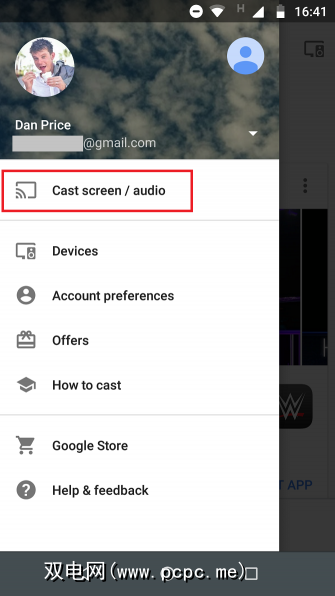
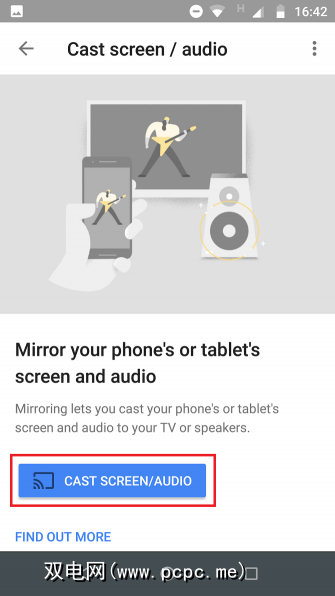
短暂的连接时间后,您的手机屏幕应显示在电视上。要观看视频,请打开Kodi应用程序,然后以通常的方式选择内容。
遗憾的是,尽管毫无疑问,这是将Kodi从Android设备投射到电视屏幕的最简单方法,但它确实有一个明显的缺点是:电池寿命。
由于屏幕广播功能的工作方式,您需要在流媒体播放的整个过程中保持手机显示屏处于打开状态。自然,这将导致您的电池很快耗尽。在大多数设备上,您实际上不可能期望连续播放几个小时以上。
如果您打算整夜狂欢,至少要确保有一个随身携带的充电器。
2。使用LocalCast在Chromecast上流式传输Kodi
如果您不想将自己的一生都束缚在充电器上,则可以采用一种更省电的方式将Kodi从您的Android设备流式传输到Chromecast。
开始安装和运行起来有点复杂。在继续之前,您将需要三个应用程序和一个文件:
安装三个应用程序并下载XML文件,然后再继续下一步。
准备好了吗?太好了,请继续阅读。
首先,您需要打开文件浏览器应用程序并启用显示隐藏文件设置。设置的位置因应用程序而异,但是您应该在首选项或设置菜单中的某个位置找到它。浏览器主屏幕上甚至可能有一个切换开关。
下一步,保持浏览器应用程序打开并导航到手机的下载文件夹。根据您的设备制造商的不同,您可能会在 / sdcard / download ,存储/仿真, / storage / 0 或类似名称中找到它。您需要复制之前下载的playercorefactory.xml文件。
复制该文件后,就该转到Kodi的系统文件了。您应该在 Android>数据> org.xbmc.kodi 中找到它们。
在 org.xmbc.kodi 上点击并导航至文件> .Kodi>用户数据。将复制的XML文件粘贴到该文件夹中(确保不要将其粘贴到子文件夹之一)。
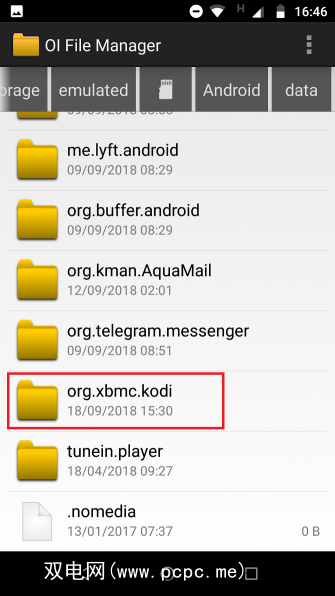
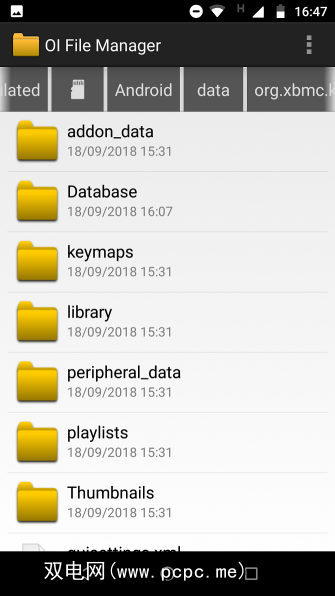
您现在可以关闭文件浏览器应用程序并启动Kodi。
在Kodi中,导航到您要观看的视频,然后按常规方式点击播放。 Kodi将自动启动您先前下载的LocalCast应用程序。 LocalCast应用程序将询问您要在哪台设备上播放Kodi。选择您的Chromecast加密狗。
最后,最后一次点击 Play ,您的Kodi视频将投射到支持Chromecast的电视上。
使用LocalCast传输Kodi可以使您关闭手机或平板电脑的屏幕而不会影响视频播放。这样,您就可以节省电池寿命。
LocalCast方法也更快。视频立即开始在您的Chromecast上播放,而无需进行屏幕广播和其他设置。由于底层的技术流程,LocalCast方法也不太可能因CPU过载而出现像素化或卡顿现象。
3。好的,我们已经介绍了如何将内容从Kodi流式传输到Android上的Chromecast上,将Kodi从计算机流式传输到Chromecast,但是如果您将计算机用作Kodi集线器又会如何呢?
感谢,这很容易实现。只需按照以下简单的分步说明进行操作即可。
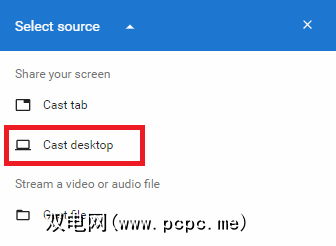
您的整个计算机屏幕现在都将投射到您的Chromecast中。要流式播放Kodi,只需打开应用程序并开始播放视频。
此方法的唯一真正缺点是,每次要播放或暂停视频时,都需要转到计算机。如果这变得令人讨厌,则值得花一些时间来设置Kodi遥控器。
其他观看Kodi的方式
如我们所展示的,可以观看Kodi通过Chromecast设备。但是,如果您是Kodi的忠实用户,考虑其他一些选择可能是明智的。
例如,您可以选择Nvidia Shield。因为它运行Android TV,所以有一个本地的Kodi应用程序可供您使用。
要了解有关如何使用Kodi的更多信息,请查看有关适用于Kodi的最佳VPN的文章。
标签: Chromecast Kodi 媒体流









